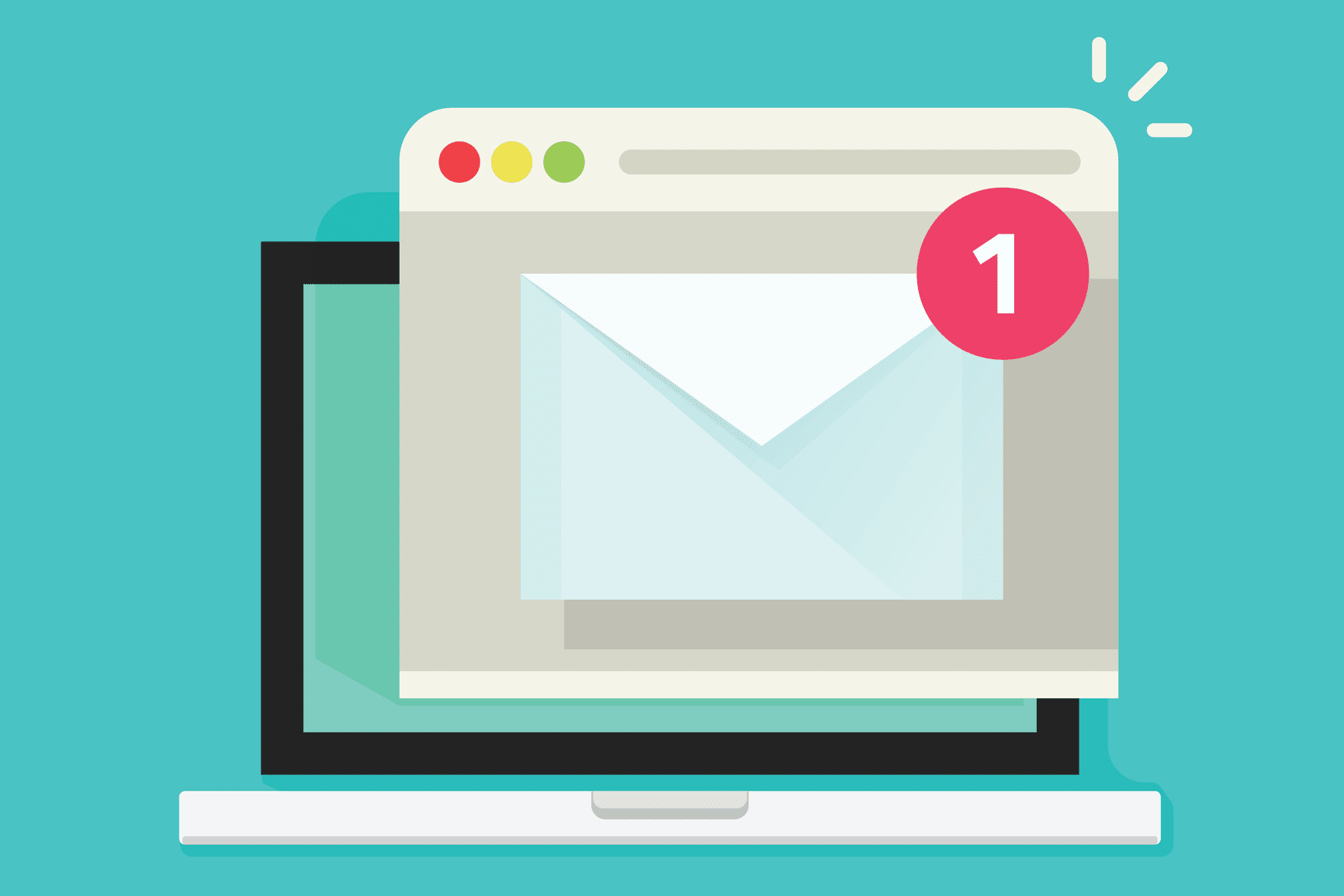Mitä tietää
- Muista sulkea sähköpostiohjelmasi ennen uusien ääni-ilmoitusten määrittämistä.
- Avata Ohjauspaneeli > Ääni > Muuta järjestelmän ääniä > Äänet > Uusi sähköposti-ilmoitus > alla Äänetvalitse ääni > Okei.
- Jos et kuule ääntä, avaa sähköpostiohjelma > Tiedosto > Vaihtoehdot > Mail > Viestin saapuminen > Toista ääni.
Tässä artikkelissa kerrotaan, kuinka uuden sähköpostin ääni muutetaan Windowsissa. Ohjeet koskevat Outlookia tai Windows Mailia Windows 10:ssä. Outlook Express ja Windows Live Mail on lopetettu, mutta jos käytät jotakin näistä vanhemmista sähköpostiohjelmista, prosessi on samanlainen.
Uuden sähköpostin äänen muuttaminen Windowsissa
Kun muutat uutta sähköpostin ääntä Windowsissa, käytä jotakin Windowsin sisäänrakennetuista äänistä tai valitse oma mukautettu ääni äänitiedostosta.
-
Sulje ja avaa Outlook tai Windows Mail Ohjauspaneeli.
:max_bytes(150000):strip_icc()/ControlPanel-0157308274654610a2e79e230c3fe4ea.jpg)
-
Tyyppi Ääni hakukentässä.
:max_bytes(150000):strip_icc()/TypeSound-07cac00da55444c6b763dca0775a7962.jpg)
-
Valitse Muuta järjestelmän ääniä.
:max_bytes(150000):strip_icc()/ChangeSystemSounds-175874d3647148c290cd7d6109f5d132.jpg)
-
Valitse Äänet -välilehti.
:max_bytes(150000):strip_icc()/SoundsTab-0b9d240ae198433596f4a153f2d9b23d.jpg)
-
Valitse Uusi sähköposti-ilmoitus.
:max_bytes(150000):strip_icc()/NewMailNotificationselect-aa2c30929ef249a1b78e9174f307660f.jpg)
Vanhemmissa Windows-versioissa katso alla Ohjelman tapahtumia edessä Uusi sähköposti-ilmoitus.
-
alla ÄänetValitse käytettävissä oleva Windows-ääni valitsemalla avattava nuoli.
:max_bytes(150000):strip_icc()/WindowsExclamation-f52f2ea066914e83b7ae38a3f86554f3.jpg)
Äänien tulee olla WAV-äänimuodossa, mutta kokeile ilmaista äänitiedostomuunninta, jos haluat käyttää MP3- tai muuta äänimuotoa uudessa sähköpostissasi.
-
Tai valitse Selaamaan läpi valitaksesi mukautetun äänen tiedostoistasi.
:max_bytes(150000):strip_icc()/Browse-b619d7a5502f4127bfda55ed4eb4a8fb.jpg)
-
Siirry äänitiedostoon, valitse se ja valitse sitten Avata lisätäksesi äänen.
:max_bytes(150000):strip_icc()/Open-fe95ec361ce746c383af8818ad169c52.jpg)
-
Kun olet valinnut uuden sähköpostin äänen, valitse Okei.
:max_bytes(150000):strip_icc()/OK-eeb7c93a1d33485ca275790197258f25.jpg)
Jos et kuule uutta ääntäsi
Jos et kuule uutta sähköpostin ääntä, vaikka olet muuttanut sen Ohjauspaneelissa, sähköpostiohjelmasi on saattanut poistaa äänioikeudet käytöstä. Siirry Outlookiin tai sähköpostiin Tiedosto > Asetukset valikko ja valitse Mail -välilehti. alla Viestin saapuminenvarmista, että tarkistat Toista ääni.
:max_bytes(150000):strip_icc()/PLAYSOUND-9d7e75edea4742fe860de670eafec9e7.jpg)
Jos et näe tätä vaihtoehtoa, kokeile Työkalut > Vaihtoehdot valikon sisällä Kenraali -välilehti Toista ääni, kun uusia viestejä saapuu valinta. Varmista, että se on tarkistettu.